Jack Hood
0
5340
224
Microsoft Windows tilbyr noen ganske fantastiske funksjoner for flere oppgaver, noe som gjør det veldig enkelt å jobbe med mer enn én ting samtidig. Imidlertid mangler det fortsatt en veldig viktig multi-tasking-funksjon, "Alltid på toppvinduet”. Denne funksjonen er ekstremt viktig i scenarier der du ofte trenger å samhandle med et vindu, eller det er noe visuelt i det (en video, kanskje).
Heldigvis finnes det en app for nesten alle problemer. Du kan enkelt laste ned en tredjepartsapp som lar deg stille ethvert vindu som "alltid på toppen". De fleste av disse appene er gratis å bruke, men noen kan tilby betalt versjon med noen tilleggsfunksjoner.
Siden utviklere allerede vet at Windows ikke tilbyr innebygd alltid i toppvinduet-funksjonen, legger de til denne funksjonen rett i programvaren. Alt du trenger å gjøre er å aktivere denne funksjonen i den spesifiserte programvaren eller appen du bruker.
I denne opplæringen skal vi vise deg hvordan du setter vinduer alltid på toppen ved hjelp av forskjellige verktøy.
Aktiver alltid på toppfunksjonen i VLC Media Player
VLC media player er en av de mest brukte mediaspillerne, og det er derfor den fortjener å få funksjonen alltid på topp. Mange mennesker må se videoer mens de jobber med noe annet, enten det er for underholdning eller følge instruksjonene. Heldigvis trenger vi ikke velge tredjepartsverktøy da VLC-mediaspiller leveres med denne funksjonen innebygd.
For å aktivere vindu alltid på toppfunksjonen, klikker du på “Verktøy”I hovedgrensesnittet til VLC og klikk deretter på“Preferanser”.
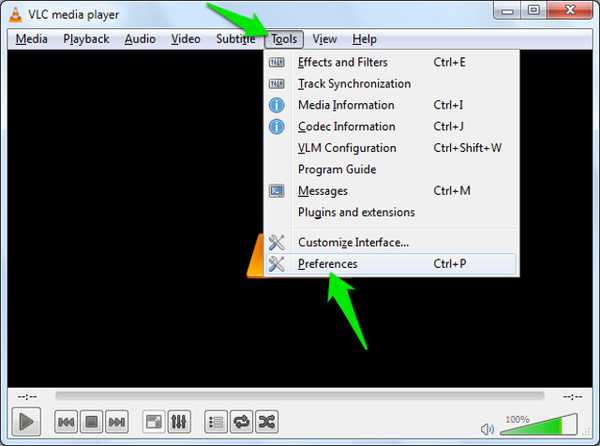
Klikk på “i innstillingenevideo”-Fanen og sjekk alternativet“Alltid på topp”. Nå vil VLC mediespillervindu alltid være på topp mens videoen spilles til du fjerner merket for dette alternativet.
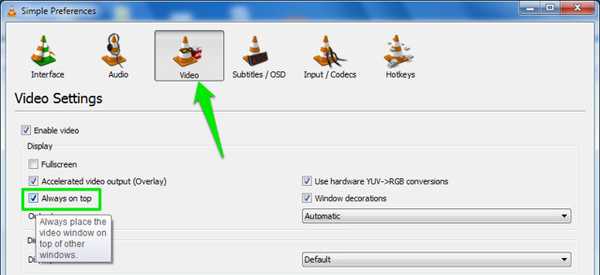
Gjør nettleservinduet alltid på toppen
Det kan være mange grunner til at det kan være lurt å holde nettleservinduet alltid på topp. Du følger kanskje noen spesifikke tekst-, bilde- eller videobaserte instruksjoner, eller du bruker enkelt YouTube og vil forsikre deg om at videoen alltid er i sikte.
For dette formålet er det mange utvidelser tilgjengelig for både Chrome og Mozilla Firefox, alt du trenger å gjøre er å velge den beste. Det er en utvidelse som heter “Alltid på toppen” tilgjengelig for både Chrome og Firefox.
Bare last ned og installer den respektive utvidelsen, og skriv inn adressen til fanen du vil angi som "alltid på toppen" i grensesnittet til utvidelsen. Den lastede siden vil nå være satt til “alltid på toppen”.
Her er nedlastingslenkene for utvidelsen:
Chrome
Mozilla Firefox
Det beste med å bruke nettleserutvidelser er at uansett om du bruker Mac, Windows eller Linux, vil det fungere på samme måte i alle tre plattformene.
Tredjepartsverktøy for å stille inn et hvilket som helst vindu som alltid på toppen
Hvis du vil lage noe annet vindu "alltid på toppen" som ikke tilbyr innebygd alltid toppfunksjon, er det på tide å bruke noen tredjepartsverktøy. Det kan være et bedre alternativ, fordi noen av verktøyene for dette formålet også har noen ekstra funksjoner og kontroller, som du ikke får med standard alltid på toppfunksjonen i programmene..
1. Vindu på toppen
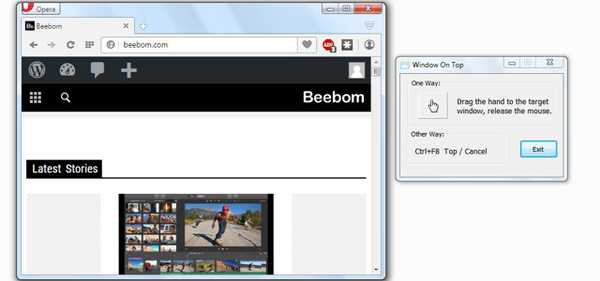
Window on Top av Skybn er et lett (632 kb) og enkelt å bruke verktøy for å gjøre ethvert vindu alltid oppå. Konseptet er enkelt, du vil se et håndsignal i hovedgrensesnittet. Klikk og hold nede for å ta tak og flytte musepekeren og la den ligge i vinduet du vil stille inn som "alltid på toppen".
Dette er det, det vinduet vil alltid være på topp. For å fjerne vinduet fra "alltid på toppen", gjenta den samme prosessen på nytt, og den vil bli fjernet. Hvis du ikke er komfortabel med dette draktrikset, kan du også bruke en hurtigtast for å sette et vindu alltid på toppen.
Som standard er hurtigtasten “Ctrl + F8”, Men du kan alltid endre det. Når programmet kjører, må du sørge for at vinduet er på toppen og trykk på hurtigtasten, for at vinduet vil bli satt til “alltid på toppen”.
Merk: Forsikre deg om at Window on Top kjører, hvis du forlater det, vil vinduet også bli fjernet fra “alltid på toppen”.
nedlasting
2. OnTopReplica
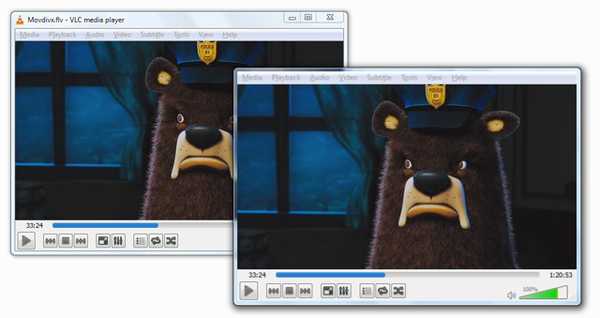
Som navnet antyder, vil dette verktøyet opprette en klone av det opprinnelige vinduet og sette det som alltid på toppen. Interaksjonen med klonevinduet er ganske begrenset, du kan faktisk ikke navigere inne i det klonede vinduet. Imidlertid er det perfekt for scenarier der det visuelle er avhengig av noe, som en video.
De klonede vinduene har ingen ekstra alternativer, og hvis du kloner et vindu med en video inni, vil bare videoen bli vist i det klonede vinduet uten noe ekstra grensesnitt. Dette er veldig nyttig når du trenger å se på en video mens du tar mindre plass på skjermen.
På toppen av dette er selve klonede vinduet ganske enkelt å tilpasse med justerbar størrelse. Du kan spesifisere hvor vinduet kan ligge på skjermen, og også velge en bestemt region i et vindu som skal vises i det klonede vinduet.
For å klone et vindu, er alt du trenger å gjøre å starte programmet og velge vindu fra grensesnittet til programmet. Når det er valgt, klones det automatisk, og du kan høyreklikke på det klonede vinduet for å tilpasse det.
nedlasting
3. DeskPins
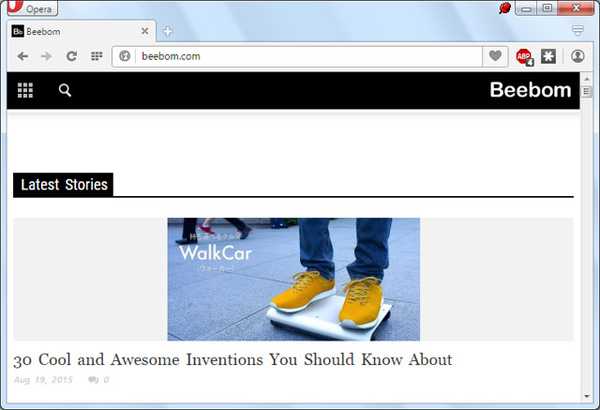
DeskPins gir erfaring som ligner noe på et brett for enkel referanse i virkeligheten. Programmet fungerer fra systemstatusfeltet uten eget grensesnitt, det vil forbli i systemstatusfeltet mens du arbeider og lar deg feste vindu på toppen.
Hvis du vil feste et vindu på toppen, venstreklikker du på ikonet for DeskPins i systemstatusfeltet, og musepekeren vil bli til en “pin" ikon. Nå, alt du trenger å gjøre er å klikke på vinduet du vil sette som "alltid på toppen", og det blir festet på toppen.
Du vil se et pin-ikon i øverste venstre hjørne av vinduet du nettopp har festet, som bekrefter at det er satt til “alltid på toppen”. For å tilbakestille vinduet til normalt, klikker du bare på pinneikonet i vinduet, og det vil slutte å være på toppen.
Det er også noen tilpasningsalternativer som du kanskje vil finjustere for bedre opplevelse. Du kan endre fargen på tappen og også stille inn en hurtigtast for å sette et vindu på toppen med bare et trykk på en knapp. Videre er det også et auto-pin-alternativ som automatisk vil feste et vindu på toppen etter en spesifisert tid.
nedlasting
4. AquaSnap
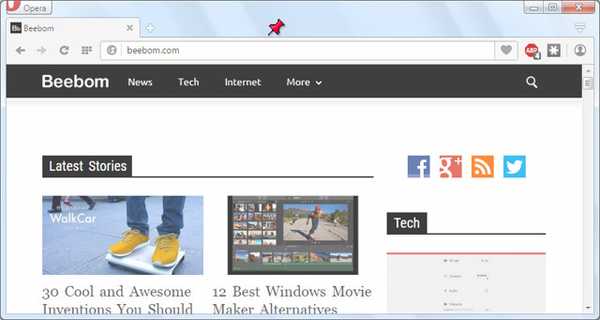
AquaSnap er faktisk en fullstendig vindusleder med mange funksjoner for å kontrollere et vindu. Det er klart det også kommer med muligheten til å stille et vindu “alltid på toppen”. Du står fritt til å utforske alle vindushåndteringsfunksjonene til dette verktøyet (de er verdt å sjekke ut!), Men vi skal bare gjennomgå vinduet “alltid på toppen” -funksjonen.
Akkurat som Deskpins fungerer dette verktøyet også fra systemstatusfeltet. For å sette et vindu på toppen, er alt du trenger å gjøre å klikke og holde nede og riste litt på vinduet for å stille det til “alltid på toppen”. Nå vil vinduet alltid være på toppen, og et "Pin" -ikon vil bekrefte det. Du kan riste vinduet igjen, så blir det fjernet fra å være på toppen.
Du kan også tilpasse alternativer etter behov. Høyreklikk på AquaSnap-ikonet og velg “Innstillinger” fra hurtigmenyen. Fra "Innstillinger" klikker du på "AquaShake" -fanen og du finner tilpasningsalternativer der.
Du kan endre opacitet, følsomhet, varighet og hastighet som du måtte ønske. Du kan også slå AquaSnap av / på fra systemstatusfeltet i stedet for å avslutte den.
Det beste med denne programvaren er at den er funksjonsrik og kompatibel med Windows 10, 8.1, 8, 7 og XP.
nedlasting
SE OGSÅ: 19 Begynnertips for Windows 10
Konklusjon
Hvis du vil at et spesifikt program alltid skal være på topp, er det bedre å sjekke innstillingene for å se om det tilbyr disse funksjonene. Ellers kan du alltid bruke et tredjepartsverktøy, og de ovennevnte verktøyene er mer enn nok til å tilfredsstille behovene til mange.
Hvis det er noen spørsmål, eller du vet noe annet fint verktøy for å sette vinduer “alltid på toppen”, gi oss beskjed i kommentarene nedenfor.















